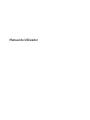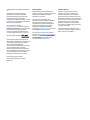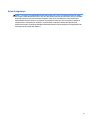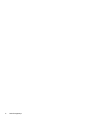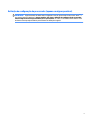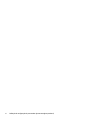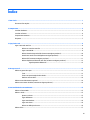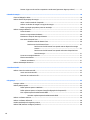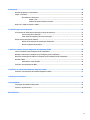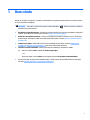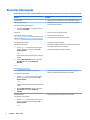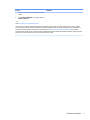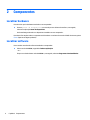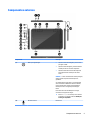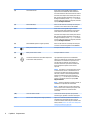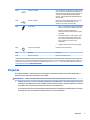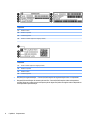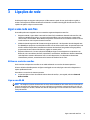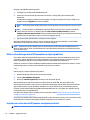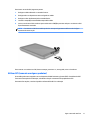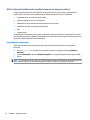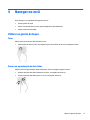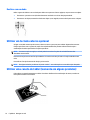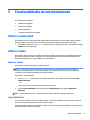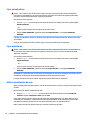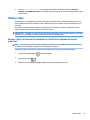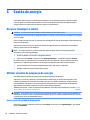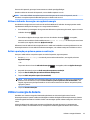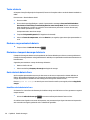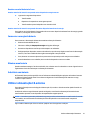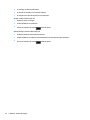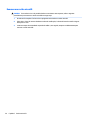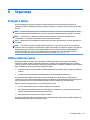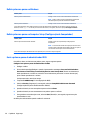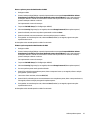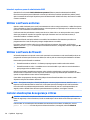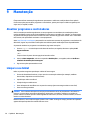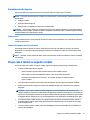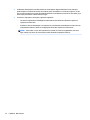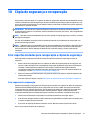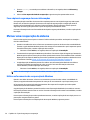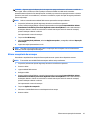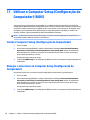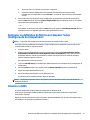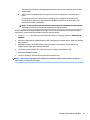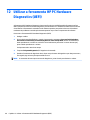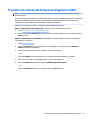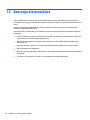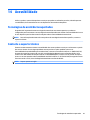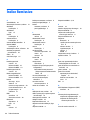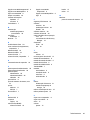HP Pro Tablet 10 EE G1 Manual do usuário
- Categoria
- Celulares
- Tipo
- Manual do usuário

Manual do Utilizador

© Copyright 2015 HP Development Company,
L.P.
Bluetooth é marca comercial dos seus
proprietários e é utilizada pela Hewlett-
Packard Company sob licença. Intel e Intel
Atom são marcas comerciais da Intel
Corporation nos EUA e noutros países. Todas as
outras marcas comerciais são propriedade dos
seus respetivos proprietários.
Para patentes DTS, consultar
http://patents.dts.com. Fabricado sob licença
da DTS Licensing Limited. DTS, o Símbolo e DTS
em conjunto com o Símbolo são marcas
comerciais registadas e DTS Studio Sound é
uma marca comercial da DTS, Inc. © DTS, Inc.
Todos os direitos reservados .
As informações contidas neste documento
estão sujeitas a alterações sem aviso prévio. As
únicas garantias que cobrem os produtos e
serviços da HP são estabelecidas
exclusivamente na documentação de garantia
que os acompanha. Neste documento,
nenhuma declaração deverá ser interpretada
como a constituição de garantia adicional. A HP
não se responsabiliza por erros técnicos e
editoriais ou omissões neste documento.
Primeira edição: agosto de 2015
Número de publicação do documento:
830045-131
Aviso do produto
Este manual descreve as funcionalidades
comuns à maioria dos modelos. É possível que
algumas funcionalidades não estejam
disponíveis no seu tablet.
Nem todas as funcionalidades estão
disponíveis em todas as edições do Windows.
Este tablet pode necessitar de hardware,
controladores e/ou software atualizados de
aquisição em separado para tirar todo o
partido da funcionalidade do Windows.
Consulte http://www.microsoft.com para mais
informações.
Para ter acesso ao mais recente manual do
utilizador, vá a http://www.hp.com/support e
selecione o seu país. Selecione Controladores
e Transferências e, em seguida, siga as
instruções apresentadas no ecrã.
Termos de software
Ao instalar, copiar, transferir ou utilizar
qualquer outro produto de software pré-
instalado neste tablet, concorda em car
sujeito aos termos do Contrato de Licença de
Utilizador Final (EULA) HP. Se não aceitar estes
termos de licença, a única solução é devolver o
produto na íntegra, sem ter sido utilizado
(hardware e software) no prazo de 14 dias,
para reembolso completo sujeito à política de
reembolso do vendedor.
Para obter informações adicionais ou para
solicitar um reembolso completo do preço do
tablet, contacte o seu vendedor.

Aviso de segurança
AVISO! Para reduzir a possibilidade de lesões relacionadas com o calor ou o sobreaquecimento do tablet,
não coloque o tablet diretamente sobre o seu colo. Não permita que uma superfície mole como, por exemplo,
almofadas, tapetes ou peças de vestuário, bloqueiem o uxo de ar. Para além disso, não permita que o
transformador entre em contacto com a pele ou uma superfície suave, tais como travesseiros, tapetes ou
roupas durante o funcionamento. O tablet e o transformador cumprem os limites de temperatura de
superfícies acessíveis ao utilizador denidos pela Norma Internacional para Segurança de Equipamentos de
Tecnologias de Informação (IEC 60950-1).
iii

iv Aviso de segurança

Denição de conguração do processador (apenas em alguns produtos)
IMPORTANTE: Alguns modelos de tablet estão congurados com um processador da série Intel® Atom
TM
e
um sistema operativo Windows®. Nestes modelos, não altere a denição de conguração do processador
em mscong.exe de 4 ou 2 processadores para 1 processador. Se o zer, o seu tablet não irá reiniciar. Terá
de efetuar uma reposição de fábrica para restaurar as denições originais.
v

vi Denição de conguração do processador (apenas em alguns produtos)

Índice
1 Bem-vindo .................................................................................................................................................... 1
Encontrar informações .......................................................................................................................................... 2
2 Componentes ................................................................................................................................................ 4
Localizar hardware ................................................................................................................................................ 4
Localizar software ................................................................................................................................................. 4
Componentes externos .......................................................................................................................................... 5
Etiquetas ................................................................................................................................................................ 7
3 Ligações de rede ............................................................................................................................................ 9
Ligar a uma rede sem os ...................................................................................................................................... 9
Utilizar os controlos sem os .............................................................................................................. 9
Ligar a uma WLAN ................................................................................................................................ 9
Utilizar a banda larga móvel HP (somente em alguns produtos) ..................................................... 10
Instalar um cartão micro SIM (apenas em alguns produtos) ............................................................ 10
Utilizar GPS (somente em alguns produtos) ..................................................................................... 11
Utilizar dispositivos Bluetooth sem os (somente em alguns produtos) ........................................ 12
Ligar dispositivos Bluetooth ........................................................................................... 12
4 Navegar no ecrã ........................................................................................................................................... 13
Utilizar os gestos de toque .................................................................................................................................. 13
Tocar .................................................................................................................................................. 13
Zoom com aproximação de dois dedos ............................................................................................ 13
Deslizar com um dedo ....................................................................................................................... 14
Utilizar um teclado externo opcional .................................................................................................................. 14
Utilizar uma caneta do tablet (somente em alguns produtos) ........................................................................... 14
5 Funcionalidades de entretenimento .............................................................................................................. 15
Utilizar a câmara Web .......................................................................................................................................... 15
Utilizar o áudio ..................................................................................................................................................... 15
Ajustar o volume ............................................................................................................................... 15
Ligar altifalantes ............................................................................................................................... 15
Ligar auscultadores ........................................................................................................................... 16
Ligar auriculares ................................................................................................................................ 16
Utilizar as denições de som ............................................................................................................ 16
Utilizar vídeo ........................................................................................................................................................ 17
vii

Detetar e ligar a ecrãs sem os compatíveis com Miracast (apenas em alguns produtos) ............. 17
6 Gestão de energia ........................................................................................................................................ 18
Encerrar (desligar) o tablet .................................................................................................................................. 18
Utilizar estados de poupança de energia ............................................................................................................ 18
Iniciar e sair do estado de Suspensão ............................................................................................... 18
Utilizar o indicador de energia e as opções de energia .................................................................... 19
Denir a proteção por palavra-passe na reativação ........................................................................ 19
Utilizar a energia da bateria ................................................................................................................................ 19
Testar a bateria .................................................................................................................................. 20
Mostrar a carga restante da bateria .................................................................................................. 20
Maximizar o tempo de descarga da bateria ...................................................................................... 20
Gerir níveis de bateria fraca .............................................................................................................. 20
Identicar níveis de bateria fraca ................................................................................... 20
Resolver um nível de bateria fraca ................................................................................. 21
Resolver um nível de bateria fraca quando estiver disponível a energia
externa .......................................................................................................... 21
Resolver um nível de bateria fraca quando não estiver disponível uma
fonte de energia ........................................................................................... 21
Conservar a energia da bateria ......................................................................................................... 21
Eliminar uma bateria ......................................................................................................................... 21
Substituir uma bateria ...................................................................................................................... 21
Utilizar alimentação CA externa .......................................................................................................................... 21
7 Cartões microSD .......................................................................................................................................... 23
Utilizar o leitor de cartões microSD ..................................................................................................................... 23
Inserir um cartão microSD ................................................................................................................ 23
Remover um cartão microSD ............................................................................................................ 24
8 Segurança ................................................................................................................................................... 25
Proteger o tablet .................................................................................................................................................. 25
Utilizar palavras-passe ........................................................................................................................................ 25
Denir palavras-passe no Windows ................................................................................................. 26
Denir palavras-passe no Computer Setup (Conguração do Computador) ................................... 26
Gerir a palavra-passe de administrador BIOS ................................................................................... 26
Introduzir a palavra-passe de administrador BIOS ........................................................ 28
Utilizar o software antivírus ................................................................................................................................ 28
Utilizar o software de rewall ............................................................................................................................. 28
Instalar atualizações de segurança críticas ........................................................................................................ 28
Utilizar TPM (somente em alguns produtos) ...................................................................................................... 29
viii

9 Manutenção ................................................................................................................................................ 30
Atualizar programas e controladores ................................................................................................................. 30
Limpar o seu tablet .............................................................................................................................................. 30
Procedimentos de limpeza ................................................................................................................ 31
Limpar o ecrã .................................................................................................................. 31
Limpeza das partes laterais ou traseira ......................................................................... 31
Viajar com o tablet ou expedir o tablet ............................................................................................................... 31
10 Cópia de segurança e recuperação ............................................................................................................... 33
Criar suportes de dados para recuperação e cópias de segurança .................................................................... 33
Criar suportes de recuperação .......................................................................................................... 33
Fazer cópias de segurança das suas informações ............................................................................ 34
Efetuar uma recuperação do sistema ................................................................................................................. 34
Utilizar as ferramentas de recuperação do Windows ....................................................................... 34
Alterar a sequência de arranque ....................................................................................................... 35
11 Utilizar o Computer Setup (Conguração do Computador) (BIOS) ................................................................... 36
Iniciar o Computer Setup (Conguração do Computador) .................................................................................. 36
Navegar e selecionar no Computer Setup (Conguração do Computador) ........................................................ 36
Restaurar as denições de fábrica no Computer Setup (Conguração do Computador) ................................... 37
Atualizar o BIOS ................................................................................................................................................... 37
Determinar a versão do BIOS ............................................................................................................ 38
Transferir uma atualização do BIOS .................................................................................................................... 38
12 Utilizar a ferramenta HP PC Hardware Diagnostics (UEFI) .............................................................................. 40
Transferir a ferramenta HP PC Hardware Diagnostics (UEFI) ............................................................................. 41
13 Descarga electrostática .............................................................................................................................. 42
14 Acessibilidade ........................................................................................................................................... 43
Tecnologias de assistência suportadas ............................................................................................................... 43
Contacte o suporte técnico .................................................................................................................................. 43
Índice Remissivo ............................................................................................................................................. 44
ix

x

1 Bem-vindo
Depois de congurar e registar o seu tablet, recomendamos os seguintes passos para tirar o máximo partido
do seu investimento inteligente:
●
SUGESTÃO: Para abrir o menu Iniciar, prima o botão do Windows . Premir novamente o botão do
Windows fecha o menu Iniciar.
●
Estabelecer a ligação à Internet—Congure a sua rede sem os para que possa estabelecer a ligação à
Internet. Para obter mais informações, consulte Ligações de rede na página 9.
●
Atualizar o seu software antivírus—Proteja o seu tablet contra danos causados por vírus. O software
pode estar pré-instalado no tablet. Para obter mais informações, consulte Utilizar o software antivírus
na página 28.
●
Conheça o seu tablet—Saiba mais sobre as funcionalidades do seu tablet. Consulte Componentes
na página 4 e Navegar no ecrã na página 13 para obter informações adicionais.
●
Localizar o software instalado—Aceda a uma lista do software pré-instalado no tablet:
▲
Selecione o botão Iniciar, seguido de Todas as aplicações.
– ou –
Toque sem soltar no botão Iniciar e, em seguida, selecione Programas e Funcionalidades.
●
Efetue uma cópia de segurança da unidade de disco rígido criando uma unidade ash de recuperação.
Consulte Cópia de segurança e recuperação na página 33.
1

Encontrar informações
Para localizar recursos que forneçam detalhes sobre o produto, informações e muito mais, utilize esta tabela.
Recurso Conteúdos
Consulta rápida
●
Descrição geral da conguração e das funcionalidades do tablet
Aplicação de Introdução
Para aceder à aplicação de Introdução:
▲
Selecione o botão Iniciar e, em seguida, selecione a
aplicação de Introdução.
●
Uma grande variedade de informações de utilização e sugestões
para resolução de problemas
Suporte HP
Para assistência nos E.U.A., consulte
http://www.hp.com/go/contactHP. Para assistência a nível
mundial, consulte http://welcome.hp.com/country/us/en/
wwcontact_us.html.
●
Conversar online com um técnico da HP
●
Números de telefone de suporte
●
Localizações do centro de assistência da HP
Guia de Segurança e Conforto
Para aceder a este manual:
1. Escreva support na caixa de procura da barra de
tarefas e, em seguida, selecione a aplicação HP
Support Assistant.
– ou –
Toque no ícone de ponto de interrogação na barra de
tarefas.
2. Selecione Meu computador, seguido do separador
Especicações e, em seguida, Manuais do
Utilizador.
– ou –
Visite http://www.hp.com/ergo.
●
Conguração de tablet adequada
●
Diretrizes para hábitos de postura e de trabalho que aumentam o
seu conforto e diminuem o risco de lesões
●
Informações de segurança mecânica e elétrica
Avisos de regulamentação, Segurança e Ambiente
Para aceder a este documento:
1. Escreva support na caixa de procura da barra de
tarefas e, em seguida, selecione a aplicação HP
Support Assistant.
– ou –
Toque no ícone de ponto de interrogação na barra de
tarefas.
2. Selecione Meu computador, seguido do separador
Especicações e, em seguida, Manuais do
Utilizador.
●
Avisos de regulamentação importantes, incluindo informações
sobre a correta eliminação de baterias, se necessário.
Garantia Limitada*
Para aceder a este documento:
1. Escreva support na caixa de procura da barra de
tarefas e, em seguida, selecione a aplicação HP
Support Assistant.
– ou –
●
Informações de garantia especícas sobre este tablet
2 Capítulo 1 Bem-vindo

Recurso Conteúdos
Toque no ícone de ponto de interrogação na barra de
tarefas.
2. Selecione Meu computador e, em seguida, selecione
Garantia e Serviços.
– ou –
Visite http://www.hp.com/go/orderdocuments.
*Pode encontrar a Garantia Limitada HP nos manuais do utilizador no seu produto e/ou no CD ou DVD incluído na caixa. Em alguns
países ou regiões, a HP pode fornecer uma Garantia Limitada HP impressa na caixa. Para países ou regiões em que a garantia não é
fornecida no formato impresso, pode solicitar uma cópia impressa em http://www.hp.com/go/orderdocuments. Para produtos
adquiridos na Ásia-Pacíco, pode escrever para a HP em Hewlett Packard, POD, P.O. Box 200, Alexandra Post Oice, Singapura 911507.
Deve incluir o nome do produto e o seu nome, número de telefone e morada.
Encontrar informações 3

2 Componentes
Localizar hardware
Para descobrir qual o hardware instalado no seu computador:
▲
Escreva gestor de dispositivos na caixa de procura da barra de tarefas e, em seguida,
selecione a aplicação
Gestor de dispositivos.
Verá uma listagem de todos os dispositivos instalados no seu computador.
Para obter informações sobre os componentes de hardware e o número de versão do BIOS do sistema, prima
fn+esc (apenas em alguns produtos).
Localizar software
Para consultar uma lista do software instalado no computador:
▲
Selecione o botão Iniciar, seguido de Todas as aplicações.
– ou –
Clique com o botão direito no botão Iniciar e, em seguida, selecione Programas e Funcionalidades.
4 Capítulo 2 Componentes

Componentes externos
Componente Descrição
(1) Botão para ligar/desligar
●
Quando o tablet está desligado, prima o botão
para ligar o tablet.
●
Quando o tablet está ligado, prima brevemente
o botão para iniciar o modo de Suspensão.
●
Quando o tablet está em modo de Suspensão,
prima ligeiramente o botão para sair desse
modo.
CUIDADO: Premir continuamente o botão para ligar/
desligar resulta na perda de informações não
guardadas.
Se o tablet deixar de responder e os procedimentos
de encerramento do Windows® não forem ecazes,
prima continuamente o botão para ligar/desligar
durante pelo menos 5 segundos para desligar o
tablet.
Para saber mais sobre as denições de energia,
consulte as suas opções de energia.
▲
Escreva energia na caixa de procura da barra
de tarefas e, em seguida, selecione Denições
de energia e suspensão.
(2) Microfone interno Recebe som.
Componentes externos 5

(3) Câmara Web frontal Grava vídeo e tira fotograas. Alguns produtos
dispõem da funcionalidade de videoconferência e
chat online utilizando vídeo de transmissão contínua.
Para obter informações sobre a utilização da câmara
Web, aceda ao HP Support Assistant. Para aceder ao
HP Support Assistant, escreva support na caixa de
procura da barra de tarefas e, em seguida, selecione a
aplicação HP Support Assistant.
(4) Antenas WLAN (2)* Envia e recebe sinais da comunicação sem os para
comunicar com as redes locais sem os (WLAN).
(5) Câmara Web traseira Grava vídeo e tira fotograas. Alguns modelos
permitem realizar videoconferência e conversação
online utilizando transmissão contínua de vídeo.
Para obter informações sobre a utilização da câmara
Web, aceda ao HP Support Assistant. Para aceder ao
HP Support Assistant, escreva support na caixa de
procura da barra de tarefas e, em seguida, selecione a
aplicação HP Support Assistant.
(6) Antena WWAN* (apenas em alguns produtos) Envia e recebe sinais da comunicação sem os para
comunicar com redes alargadas sem os (WWANs).
(7) Botão para aumentar o volume Prima para aumentar o volume.
(8) Botão para diminuir o volume Prima para diminuir o volume.
(9) Tomada de saída de áudio (auscultadores)/tomada
de entrada de áudio (microfone)
Liga equipamentos opcionais como altifalantes
estéreo com alimentação, auscultadores, auriculares,
auscultadores com microfone incorporado ou um
cabo de áudio para televisão. Liga também um
microfone de auricular opcional. Esta tomada não
suporta dispositivos apenas com microfones
opcionais.
AVISO! Para reduzir o risco de danos físicos, ajuste
o volume antes de colocar os auscultadores ou os
auriculares. Para obter informações de segurança
adicionais, consulte os Avisos de Regulamentação,
Segurança e Ambiente. Para aceder a este guia,
escreva support na caixa de procura da barra de
tarefas e, em seguida, selecione a aplicação HP
Support Assistant.
NOTA: Quando um dispositivo é ligado à tomada, os
altifalantes do computador são desativados.
NOTA: Certique-se de que o cabo do dispositivo
tem um conector de 4 condutores que suporte saída
de áudio (auscultadores) e entrada de áudio
(microfone).
(10) Leitor de cartões microSD Lê cartões de memória opcionais que permitem
armazenar, gerir, partilhar ou aceder a informações.
(11) Ranhura micro SIM (apenas em alguns produtos) Suporta um cartão SIM (módulo de identidade do
assinante) para comunicação sem os. Caso um
cartão micro SIM não tenha sido pré-instalado no seu
tablet, consulte Instalar um cartão micro SIM (apenas
em alguns produtos) na página 10.
6 Capítulo 2 Componentes

(12) Tomada micro HDMI Liga o computador a um dispositivo de vídeo ou áudio
opcional, tal como uma televisão de alta denição ou
qualquer componente digital ou áudio compatível, ou
um dispositivo HDMI (High-Denition Multimedia
Interface - Interface Multimédia de Alta Denição) de
alta velocidade.
(13) Porta micro USB 2.0 Permite ligar um dispositivo USB opcional, como um
teclado, um rato, uma unidade externa, uma
impressora, um scanner ou um hub USB.
(14) Luz da bateria
●
Branca: o computador está ligado à alimentação
externa e a bateria está carregada de 90 a 99%.
●
Amarela: o computador está ligado à
alimentação externa e a bateria está carregada
de 0 a 90%.
●
Amarela intermitente: a carga da bateria, que é
a única fonte de alimentação disponível, está
fraca. Quando a bateria atinge um nível muito
baixo, a respetiva luz começa a piscar
rapidamente.
●
Apagada: a bateria está totalmente carregada.
(15) Conector de alimentação Permite ligar um transformador.
(16) Altifalante Produz som.
(17) Caneta e localização Permite-lhe escrever no ecrã.
*As antenas não são visíveis do exterior do computador. Para transmissões otimizadas, mantenha desobstruídas as áreas à volta das
antenas. Para ver os avisos de regulamentação sobre dispositivos sem os, consulte a secção Avisos de Regulamentação, Segurança e
Ambiente que se aplica ao seu país ou região. Para aceder a este guia, escreva support na caixa de procura da barra de tarefas e, em
seguida, selecione a aplicação HP Support Assistant.
Etiquetas
As etiquetas axadas no tablet fornecem informações de que pode necessitar para resolver problemas no
sistema ou para viajar para o estrangeiro com o tablet.
IMPORTANTE: Todas as etiquetas descritas nesta secção estão situadas na parte de trás do ecrã.
●
Etiqueta de serviço – Fornece informações importantes para identicar o seu tablet. Quando contactar a
assistência, provavelmente ser-lhe-á pedido o número de série e talvez o número de produto ou número
do modelo. Procure estes números antes de contactar o suporte técnico.
A sua etiqueta de serviço será semelhante às apresentadas nos exemplos mostrados abaixo. Consulte a
ilustração que mais se assemelha à etiqueta de serviço do seu computador.
Etiquetas 7

Componente
(1) Número de série
(2) Número do produto
(3) Período de garantia
(4) Número do modelo (apenas em alguns produtos)
Componente
(1) Nome do modelo (apenas em alguns produtos)
(2) Número do produto
(3) Número de série
(4) Período de garantia
●
Etiqueta(s) de regulamentação — Fornece(m) informações de regulamentação sobre o computador.
●
Etiqueta(s) de certicação de comunicação sem os – Fornece(m) informações sobre os dispositivos
sem os opcionais e sobre as marcas de aprovação de alguns dos países ou regiões onde os dispositivos
foram aprovados para utilização.
8 Capítulo 2 Componentes

3 Ligações de rede
O tablet pode viajar consigo para onde quer que vá. Mas mesmo a partir de casa, pode explorar o globo e
aceder a informações de milhões de Web sites utilizando o seu tablet e uma ligação de rede sem os. Este
capítulo vai ajudá-lo a ligar-se a esse mundo.
Ligar a uma rede sem os
O seu tablet pode estar equipado com um ou mais dos seguintes dispositivos sem os:
●
Dispositivo WLAN - Liga o tablet a uma rede local sem os (normalmente chamada rede sem os, LAN
sem os ou WLAN) em escritórios, em casa e em locais públicos, tais como aeroportos, restaurantes,
cafés, hotéis e universidades. Numa WLAN, o dispositivo móvel sem os do seu tablet comunica com um
router sem os ou com um ponto de acesso sem os.
●
Módulo de banda larga móvel HP (somente em alguns produtos) – Um dispositivo de rede alargada sem
os (WWAN) que proporciona conetividade sem os com um alcance muito maior. Os operadores de rede
móvel instalam estações base (semelhantes a antenas de telemóveis) em grandes áreas geográcas,
proporcionando uma cobertura de distritos, regiões ou mesmo países.
●
Dispositivo Bluetooth - Cria uma rede pessoal (PAN) para ligar a outros dispositivos compatíveis com
Bluetooth, tais como tablets, telefones, impressoras, auscultadores, altifalantes e câmaras. Numa PAN,
cada dispositivo comunica diretamente com os outros dispositivos, e os dispositivos devem estar
relativamente próximos, normalmente até 10 metros de distância um do outro.
Utilizar os controlos sem os
Pode controlar os dispositivos sem os no seu tablet utilizando os controlos do sistema operativo.
O Centro de Rede e Partilha permite congurar uma ligação ou uma rede, ligar a uma rede e diagnosticar e
reparar problemas de rede.
Para utilizar os controlos do sistema operativo:
▲
toque sem soltar no ícone de estado da rede na barra de tarefas, e, em seguida, selecione Centro de
Rede e Partilha.
Ligar a uma WLAN
NOTA: Ao congurar o acesso à Internet em sua casa, tem de estabelecer uma conta com um fornecedor de
serviços de Internet (ISP). Para adquirir um serviço de Internet e um modem, contacte um ISP local. O ISP irá
ajudá-lo a congurar o modem, a instalar um cabo de rede para ligar o router sem os ao modem e a testar o
serviço de Internet.
Ligar a uma rede sem os 9

Para ligar a uma WLAN, siga estes passos:
1. Certique-se que o dispositivo WLAN está ligado.
2. Selecione o ícone do estado da rede na barra de tarefas e, em seguida, ligue a uma das redes
disponíveis.
Se a WLAN tiver segurança ativada, ser-lhe-á pedido um código de segurança. Escreva o código e, em
seguida, toque em Seguinte para concluir a ligação.
NOTA: Se a lista não incluir WLAN, poderá estar fora do alcance de um ponto de acesso ou router sem
os.
NOTA: Se não visualizar a rede WLAN a que pretende ligar, toque sem soltar no ícone do estado da
rede na barra de tarefas e, em seguida, selecione Abrir o Centro de Rede e Partilha. Toque em
Congurar uma nova ligação ou rede. É apresentada uma lista de opções, que lhe permite efetuar uma
pesquisa manual e ligar a uma rede ou criar uma nova ligação de rede.
3. Siga as instruções apresentadas no ecrã para concluir a ligação.
Depois de estabelecer ligação, toque no ícone do estado da rede na área de noticação, na extremidade
direita da barra de tarefas, para vericar o nome e o estado da ligação.
NOTA: O alcance funcional (a distância percorrida pelos sinais sem os) depende da implementação da
WLAN, do fabricante do router e da interferência de outros dispositivos eletrónicos ou barreiras estruturais,
como paredes e pisos.
Utilizar a banda larga móvel HP (somente em alguns produtos)
O seu tablet de Banda Larga Móvel HP tem suporte incorporado para o serviço de banda larga móvel. O seu
novo tablet, quando utilizado com a rede de um operador móvel, permite-lhe ligar-se à Internet, enviar e-
mails ou estabelecer ligação à sua rede empresarial sem a necessidade de hotspots Wi-Fi.
Poderá ser necessário o número de IMEI e/ou MEID do módulo de banda larga móvel HP para ativar o serviço
de banda larga móvel. O número está localizado na parte de trás do tablet.
– Ou –
Pode encontrar o número seguindo estes passos:
1. Na barra de tarefas, selecione o ícone do estado da rede.
2. Selecione Ver Denições de Ligação.
3. Na secção de Banda larga móvel, selecione o ícone do estado da rede.
Alguns operadores de rede móvel requerem a utilização de um cartão SIM. Um cartão SIM contém
informações básicas sobre si, assim como um número de identicação pessoal (PIN) e informações da rede.
Alguns tablets incluem um cartão SIM pré-instalado. Se o cartão SIM não estiver pré-instalado, pode ser
fornecido na informação de Banda Larga Móvel HP disponibilizada com o seu tablet ou o operador de rede
móvel pode fornecê-lo separadamente.
Para obter informações sobre a instalação de um cartão SIM, consulte Instalar um cartão micro SIM (apenas
em alguns produtos) na página 10.
Para obter informações sobre a Banda Larga Móvel HP e sobre como ativar o serviço de um operador de rede
móvel preferido, consulte as informações da Banda Larga Móvel HP fornecidas com o tablet.
Instalar um cartão micro SIM (apenas em alguns produtos)
CUIDADO: Para evitar danos nos conectores, utilize pouca força ao inserir um cartão SIM.
10 Capítulo 3 Ligações de rede
A página está carregando...
A página está carregando...
A página está carregando...
A página está carregando...
A página está carregando...
A página está carregando...
A página está carregando...
A página está carregando...
A página está carregando...
A página está carregando...
A página está carregando...
A página está carregando...
A página está carregando...
A página está carregando...
A página está carregando...
A página está carregando...
A página está carregando...
A página está carregando...
A página está carregando...
A página está carregando...
A página está carregando...
A página está carregando...
A página está carregando...
A página está carregando...
A página está carregando...
A página está carregando...
A página está carregando...
A página está carregando...
A página está carregando...
A página está carregando...
A página está carregando...
A página está carregando...
A página está carregando...
A página está carregando...
A página está carregando...
-
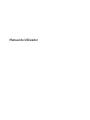 1
1
-
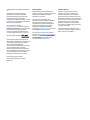 2
2
-
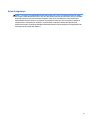 3
3
-
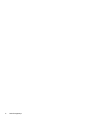 4
4
-
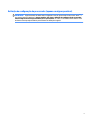 5
5
-
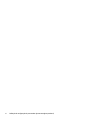 6
6
-
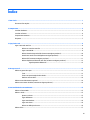 7
7
-
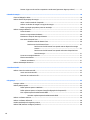 8
8
-
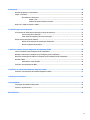 9
9
-
 10
10
-
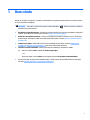 11
11
-
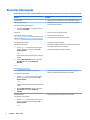 12
12
-
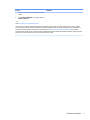 13
13
-
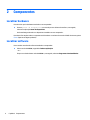 14
14
-
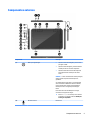 15
15
-
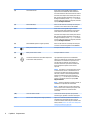 16
16
-
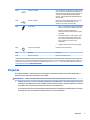 17
17
-
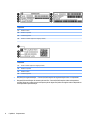 18
18
-
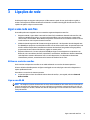 19
19
-
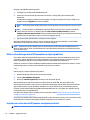 20
20
-
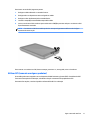 21
21
-
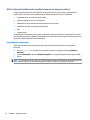 22
22
-
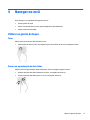 23
23
-
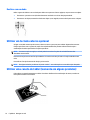 24
24
-
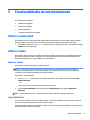 25
25
-
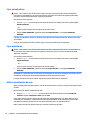 26
26
-
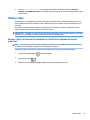 27
27
-
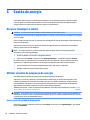 28
28
-
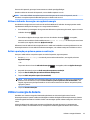 29
29
-
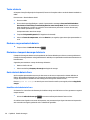 30
30
-
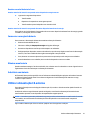 31
31
-
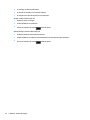 32
32
-
 33
33
-
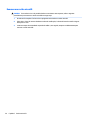 34
34
-
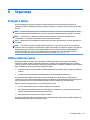 35
35
-
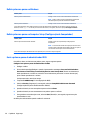 36
36
-
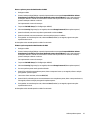 37
37
-
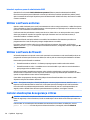 38
38
-
 39
39
-
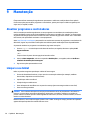 40
40
-
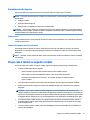 41
41
-
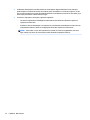 42
42
-
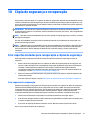 43
43
-
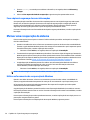 44
44
-
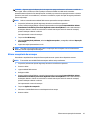 45
45
-
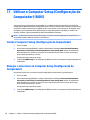 46
46
-
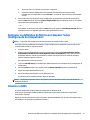 47
47
-
 48
48
-
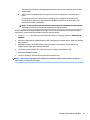 49
49
-
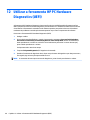 50
50
-
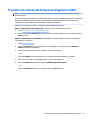 51
51
-
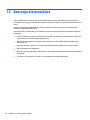 52
52
-
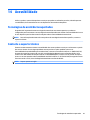 53
53
-
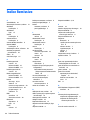 54
54
-
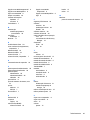 55
55
HP Pro Tablet 10 EE G1 Manual do usuário
- Categoria
- Celulares
- Tipo
- Manual do usuário
Artigos relacionados
-
HP x2 10-p000 Notebook PC Manual do usuário
-
HP Elite x2 1011 G1 Manual do usuário
-
HP Pavilion 11-k100 x360 Convertible PC Manual do usuário
-
HP Pro Tablet Mobile Retail Solution Manual do usuário
-
HP 15q-aj100 Notebook PC series Manual do usuário
-
HP 14-af100 Notebook PC series Manual do usuário
-
HP Elite x2 1012 G1 Manual do usuário
-
HP Pro x2 612 G1 Tablet with Travel Keyboard Manual do usuário
-
HP 17-p100 Notebook PC series Manual do usuário
-
HP ENVY 8 Note 2-in-1 Productivity Pack (with DataPass) Manual do usuário